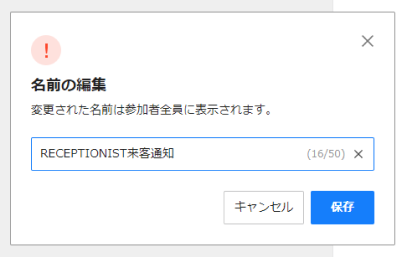LINE WORKSで通知先トークルームに、メンバーとRECEPTIONISTのBotを追加する手順を説明します。
既存のトークルームにメンバー・Botを追加する方法
1.通知先トークルームを選択>「・・・」>「招待」をクリックします。
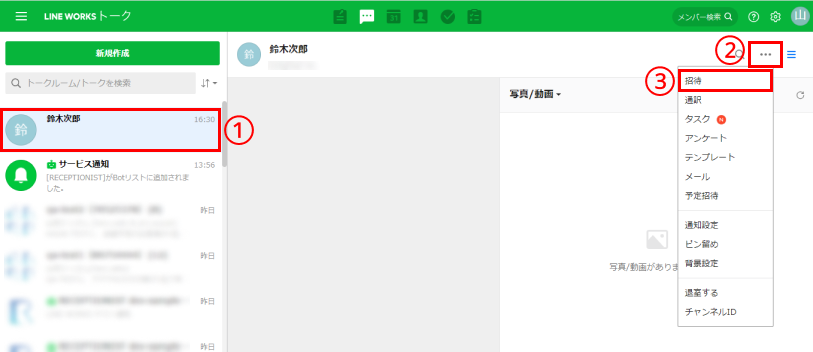
2.追加したいメンバーを選択します。
3.タブ「Bot」>『LINE WORKSでBotの登録・設定』で登録したRECEPTIONISTのBotを選択>「OK」をクリックします。
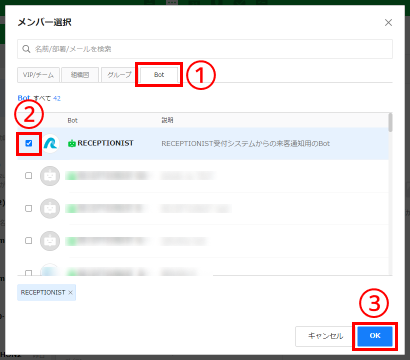
Check
Botが表示されない・招待できないときは、以下をご確認ください。
Botが表示されない・招待できないときは、以下をご確認ください。
・『LINE WORKSでBotの登録・設定』の3で「複数人のトークルームに招待可」に✓をしているか
・『LINE WORKSでBotの登録・設定』の13で「公開設定」をONにしているか
新規でトークルームを作成すると同時にメンバーを追加する方法
1.LINE WORKSにログイン>「トーク」>「新規作成」をクリックします。
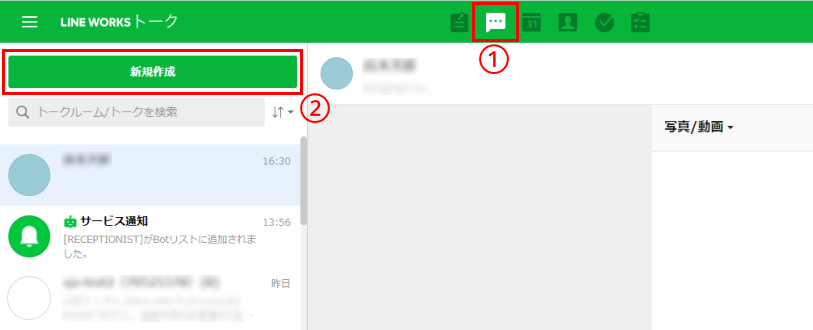
2.追加したいメンバーを選択します。
3.タブ「Bot」>『LINE WORKSでBotの登録・設定』で登録したRECEPTIONISTのBotを選択>「OK」をクリックします。
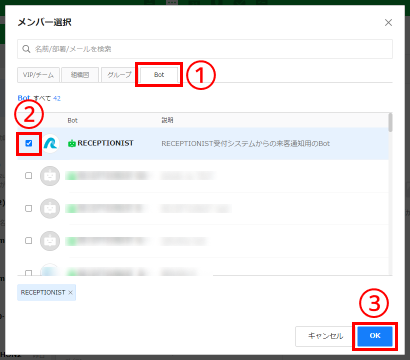
Check
Botが表示されない・招待できないときは、以下をご確認ください。
Botが表示されない・招待できないときは、以下をご確認ください。
・『LINE WORKSでBotの登録・設定』の3で「複数人のトークルームに招待可」に✓をしているか
・『LINE WORKSでBotの登録・設定』の13で「公開設定」をONにしているか
通知先トークルーム名を編集(任意)
1.通知先トークルームを選択>「・・・」>「名前の編集」をクリックします。
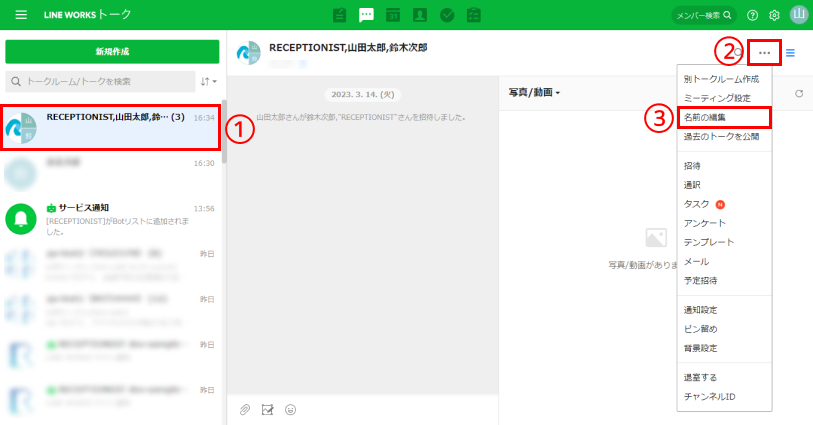
2.名前を編集し、「保存」をクリックします。